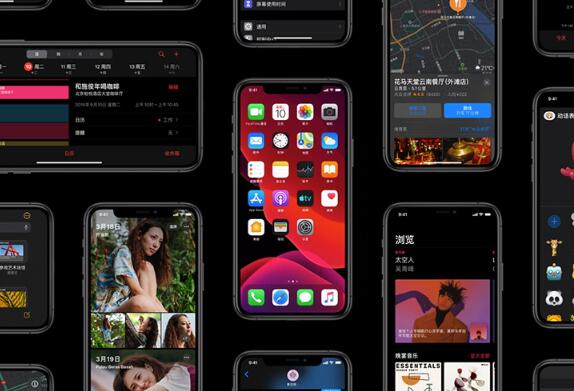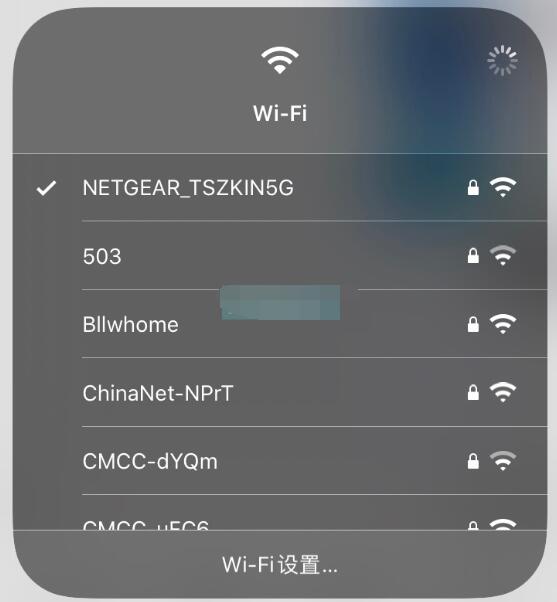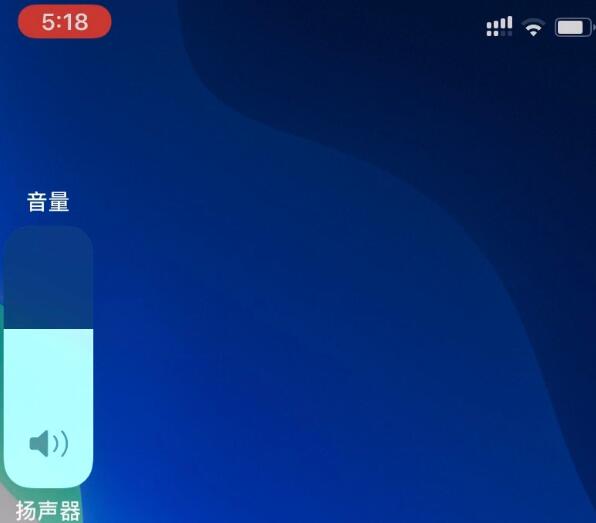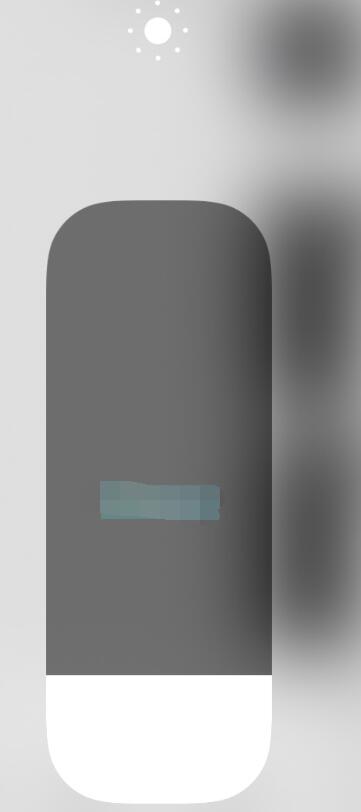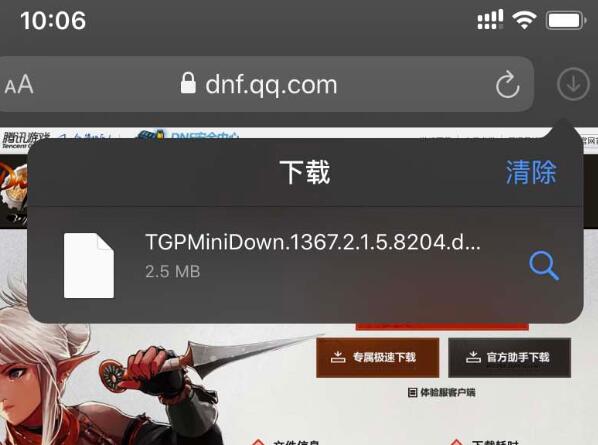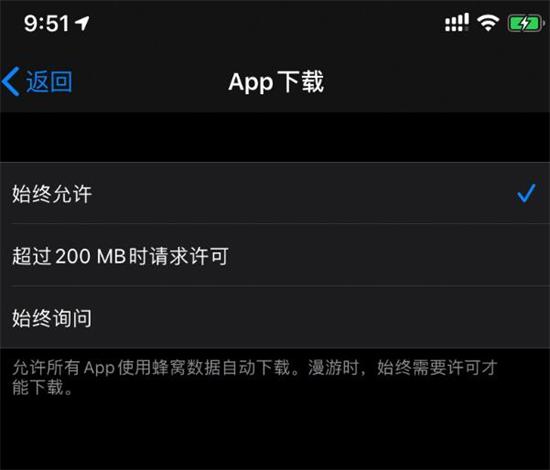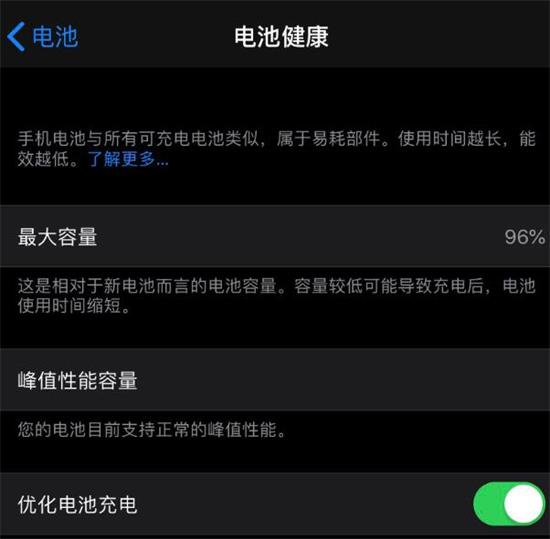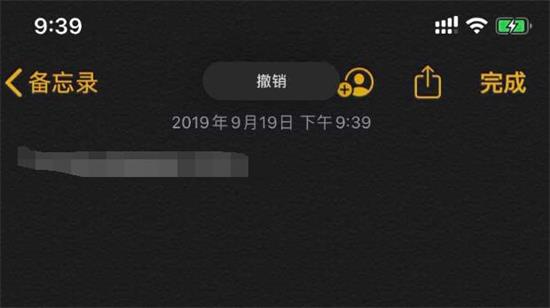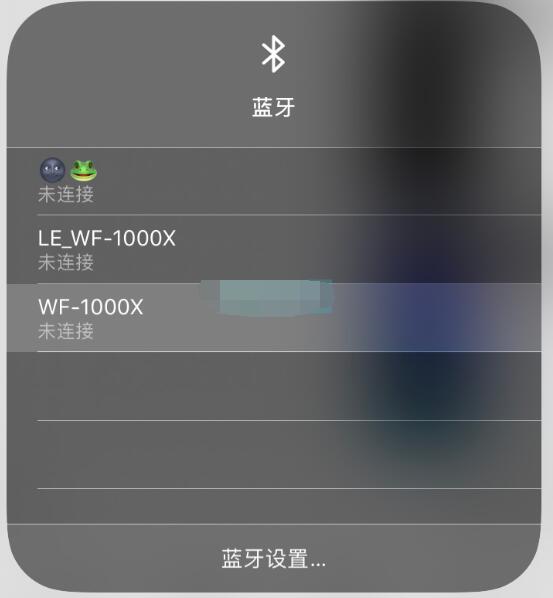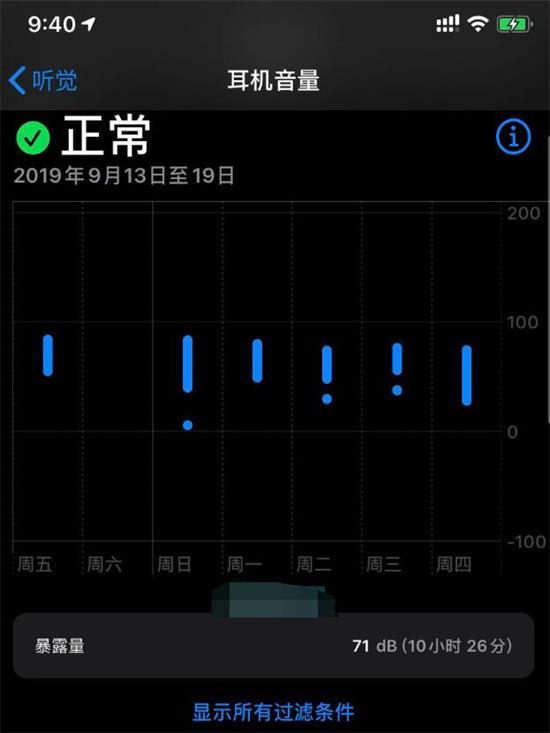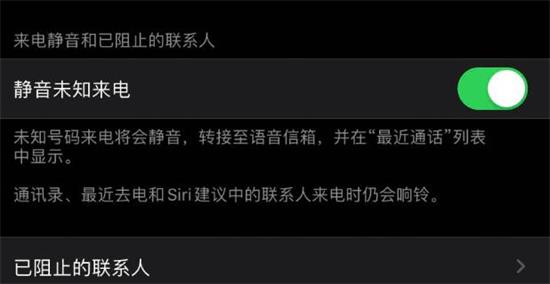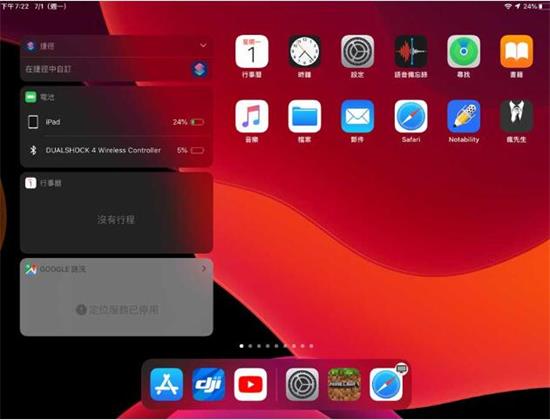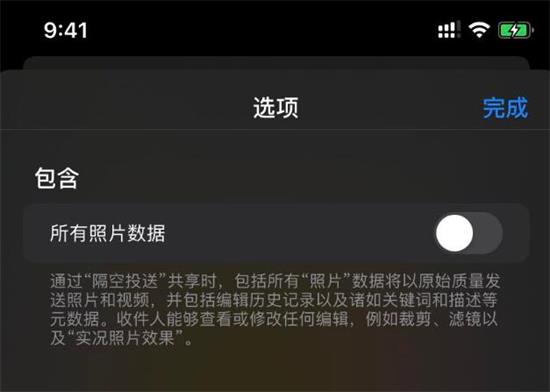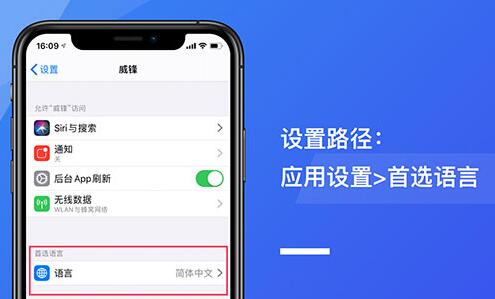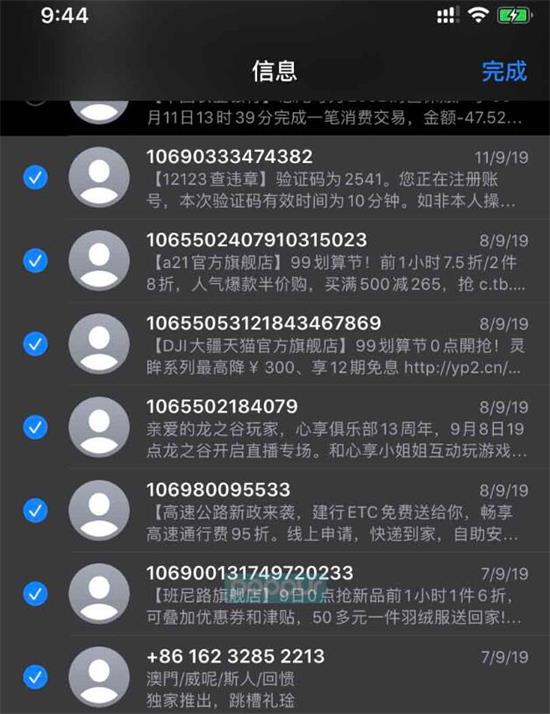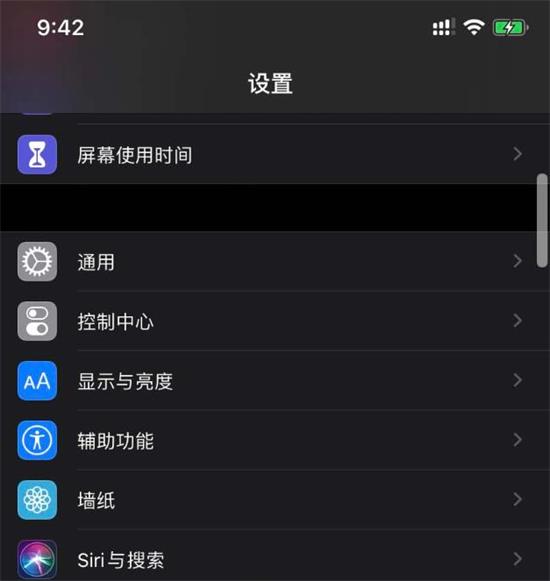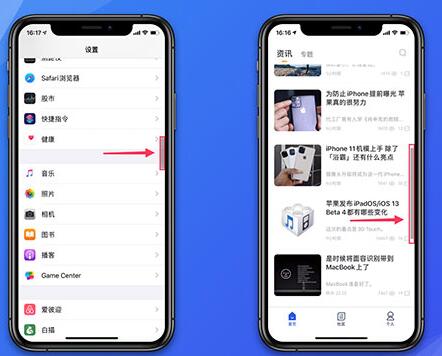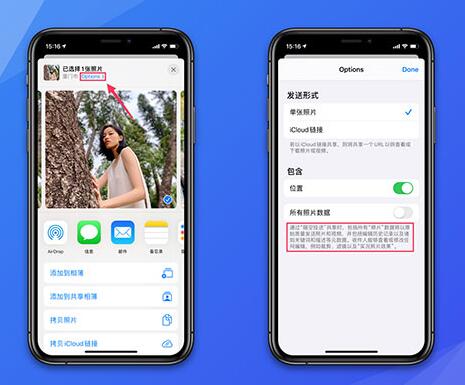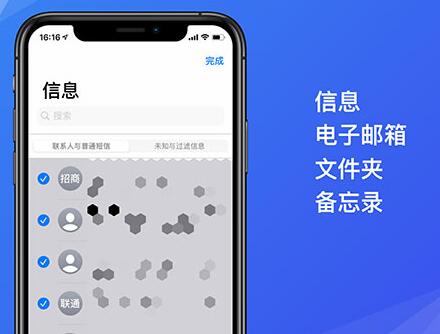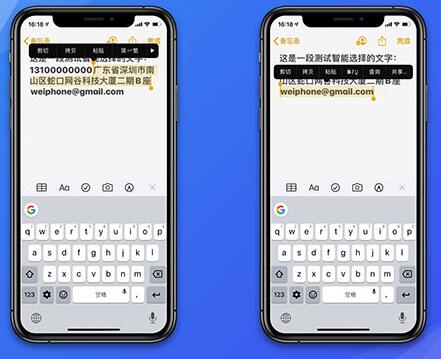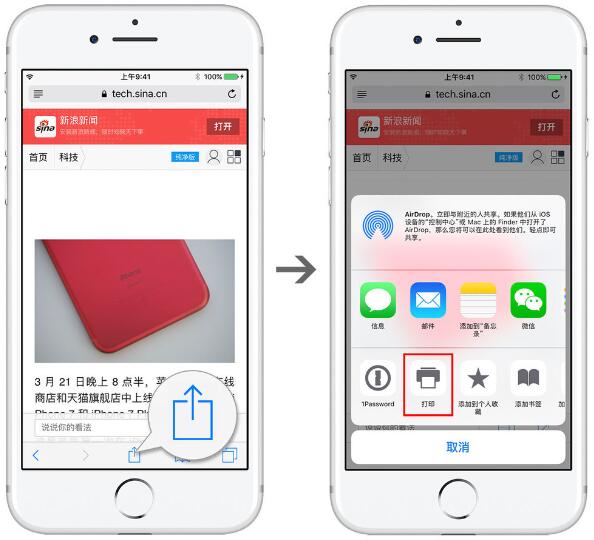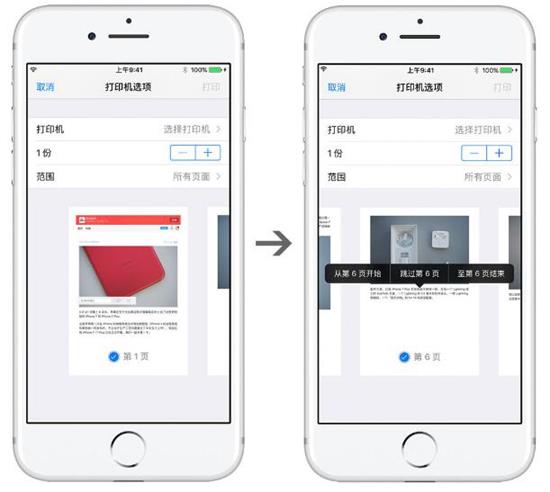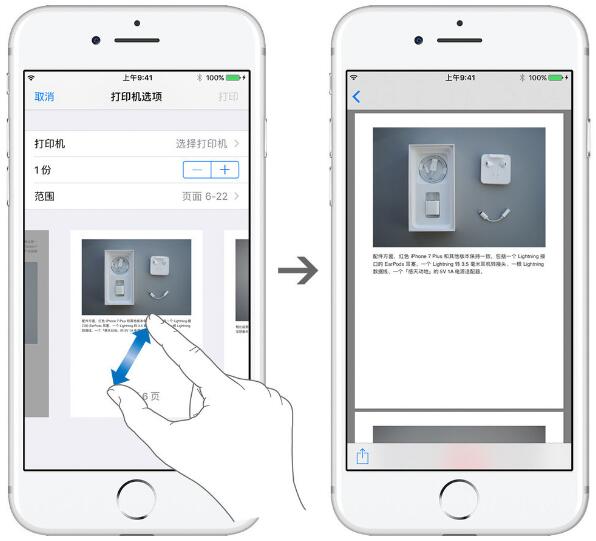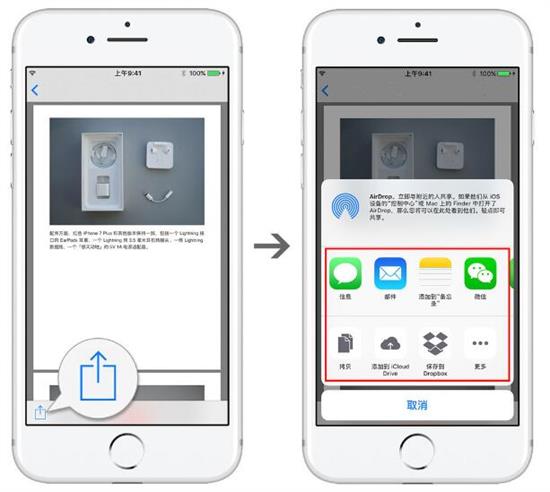iOS 13更新是个重磅消息,可以让你的旧iPhone焕发新的活力,iOS 13功能多,让iPhone性能大大提升。当你的iPhone升级到iOS 13后,你会发现你的操作更简便了,有人说,iOS 13让你的iPhone XR和iPhone 11更接近,几乎是免费升级到iPhone 11。iOS 13升级后有哪些隐藏功能和使用技巧呢?下面iOS 13的一系列操作技巧,希望能帮到你。
你的iPhone XR和iPhone 11只差了个iOS 13
今年新款iPhone11更新了什么?更好的摄像头、更大的电池(续航时间),更快的运行速度(A13处理器),如果是iPhone11 Pro还多了个超高对比度XDR屏幕。
虽然摄像头的确是硬件更新,但随iPhone11出厂的iOS13其实也有对拍照成像的算法做了一定优化,如果你是iPhoneXR或者XS(Max)的用户,在更新到iOS13后,你会发现开启智能HDR后的画质会有明显提升。
同样,iOS13里做了很多性能上的优化,虽然A12处理器离A13的性能是有些距离,但本次新款iPhone运行速度上的提升很大程度是得益于新的“微缩化”应用革新(有点类似华为的方舟编译器),这个我们下文会详细说明。
简而言之,如果把iPhone11装上iOS12,那可能跟你现有的iPhone XR与XS几乎没啥区别。
有趣的是,这个新版iOS13操作系统是免费升级的,也就是说你可以不花一分钱,拥有iPhone11绝大部分的新功能和性能优化,而所做的只需要你空出一个小时的时间,在一个有WiFi环境下的地方,在你的iPhone -》 设置 -》 通用 -》 软件更新 里点击升级iOS13,即可“变成”大半台iPhone11(完全免费)。
iOS 13使用技巧汇总
1.控制中心快速切换蓝牙设备和WiFi
以往控制中心只能允许用户开启/关闭WiFi或者蓝牙功能,而在iOS 13系统中,只需长按蓝牙、WiFi图标,即可快速打开对应的列表,并进行快速切换和连接。
苹果首次在 iOS 7 中加入了控制中心,允许用户进行一些快速操作,例如打开/关闭飞行模式、打开/关闭蜂窝网络、打开/关闭 Wi-Fi 等。但很多控制都只停留在一级菜单,你只能关闭或开启而无法直接选择无线网络和蓝牙配件。但 iOS 13/iPadOS 正式打通了这一操作,选择无线网络和蓝牙配件都能够直接在控制中心完成。
2.快速调节音量
iOS 13对音量条进行了调整,除了移动到屏幕左侧(音量键旁边)之外,还支持触控了。按下音量键呼出音量条之后可以上下滑动调整音量。
3.长按呼出3D Touch菜单
iPhone 11系列新机均移除了3D Touch功能,取而代之的是类似于iPhone XR的Haptic touch触觉感应。不过使用体验并没有太大差别,不管手机是否支持3D Touch功能,升级之后都能通过长按触发3D Touch功能。
4.快速切换深色模式
下拉呼出控制中心,长按亮度调节按钮,可以快速打开或关闭深色模式。开启深色模式之后,设置界面以及部分APP的配色都会变成黑色。不过是否支持深色模式需要APP适配,目前适配还很不全面,微信、微博支付宝均未适配深色模式。
5.Safari浏览器加入下载功能
Safari浏览器功能更全面,加入下载功能,用户可以直接在浏览器里下载文件。
6.4G流量下载“超过200MB的应用”
iOS 13正式解除了无法下载大于150MB软件的限制,以此进入「设置」-「iTunes Store与App Store」-「APP下载」,选择「始终允许」即可。
iOS 13/iPadOS 开放了蜂窝下载 App 的流量限制,之前最大只能通过蜂窝网络下载 150MB 的应用,现在可以在设置中打开「始终允许」通过蜂窝数据下载 App 了,当然前提是你的流量卡 hold 得住咯。
设置路径:设置》iTunes Store 与 App Store》蜂窝数据》App 下载
7.优化电池充电
iOS 13加入了优化电池充电功能,开启之后iPhone会学习你每日的充电模式,会以正常的速度充电到80%,剩下的20%会在你平常起床前充满,以减缓电池老化。
8.相册编辑照片、视频
iOS 13的相册APP强化了编辑功能,除了照片之外,还能对视频进行编辑,包括镜像、截取、添加滤镜、亮度色彩饱和度调整等等。
9.复制粘贴手势操作
iOS 13加入了文字编辑相关的一系列手势操作,全选文字后,三指捏合可以快速复制、三指打开可以快速粘贴、三指捏合两次可以快速剪切、三指左滑是撤销(后退一步)、三指右滑是还原撤销。
10.连接两个AirPods耳机
iOS 13支持连接两副AirPods耳机,这样两个人就能在同一个设备上看视频或者听歌了。
11.听力检测
健康应用中加入了听力检测功能,手机会自动检测平时连接耳机时候使用的音量,超过80分贝的噪声以及环境音量都会帮你记录,而且还会帮你制作听力图,让你更了解平常使用耳机的情况。
12.静音未知来电
开启该功能之后,陌生的来电都会静音或者直接转入语音信箱(如果有开通的话)。开启方法:「设置」-「来电」-「静音未知来电」
13.连接PS4、Xbox手柄
iOS 13加入了对Xbox、PS4游戏手柄的支持,而且连接方法很简单。首先将手柄设置到待连接状态,具体操作为按住「PS」按键和「share」按键5秒,然后在iPad、iPhone的蓝牙设置菜单里面找到手柄并点击连接。连接完成之后,可以在负一屏查看手柄的电量(需要开启电池插件)。
14.连接蓝牙鼠标
依次前往「设置」-「辅助功能」-「触控」-「辅助触控」,将开关打开。在这个页面中找到「设备」选项,进入「蓝牙设备」连接蓝牙鼠标。
15.修改文件共享选项
在分享文件的时候,可以修改分享的选项。以照片为例,可以选择是否包含所有照片数据。点击分享按钮之后,上方会有个蓝色的「选项」按钮,点击之后即可选择是否包含所有照片数据。开启之后,照片将会以原始质量发送照片和视频,并包括编辑历史记录以及诸如关键词和描述等元素。收件人能查看或修改任何编辑,例如剪裁、滤镜以及实况照片效果。
16.APP独立设置语言
iOS 13允许为某个APP设置语言,如微信设置成繁体、微博设置成日文等等。具体操作:「设置」-「APP名称」-「语言」
在 iOS 13/iPadOS 之前,如果你更改了系统的默认语言,那么大部分应用都会采用同样的语言。但现在,每个应用的语言支持独立设置了。
17.批量删除短信
打开信息APP,点击右上角的“···”,选择「管理信息列表」。此时会进入选择状态,每条短信的前面会出现一个圆圈,在圆圈位置按住并上下滑动,即可实现多选。选择完成后右下角会有个「删除」按钮,点击即可批量删除短信。
18.使用滚动条移动页面
iOS 13终于支持滚动条滑动了,在任何界面,只需要长按屏幕右侧的滚动条(部分机型此时马达会震动一下),即可拖动快速移动页面。
在 iOS 13 之前,当你浏览一个长文档或者网页,但需要快速回到顶部时,快速双击顶部状态栏时一个不错的方法。但想要会到刚刚阅读的位置就只能通过滑动屏幕来完成了。而 iOS 13 提供了一个更万能的技巧——「滚动条拖动」,只需拖动滚动条,即可立刻浏览长文档、网页和对话。
具体的操作方式是这样的:先长按滚动条(如果你的机型配备了 Taptic Engine,还会感觉到马达振动),之后拖动就可快速进行页面滚动。
19.修改字体
升级到iOS 13之后,无需越狱也能修改系统字体。字体之后可以在App Store下载。下载安装好字体之后,可以在「设置」-「通用」-「字体」更改。
20.低数据模式
开启之后可以让iPhone上的APP减少网络数据的使用,流量告急的时候或许能帮上忙。
你可以把「低数据模式」理解为针对蜂窝数据的「低电量模式」,开启之后系统会自动降低 App 的网络数据使用量。每个月底流量告急时,这个模式或许可以派上用场。
低数据模式:设置》蜂窝网络》蜂窝数据选项》低数据模式
21.共享时可以选择图片保护的信息
iOS 13 和 iPadOS 对共享功能做出了多项改进,例如修改了共享列表的 UI、加入共享建议等,而其中有一项改动值得一提,那就是自定义共享内容。
以往我们和他人共享照片时只能「选择》共享》发送」,此时发送出去的照片往往是一张「完整的照片」。换句话说,一些隐藏在照片内的信息也会一同被接收,如位置信息、编辑信息,而如果你共享的是一张实况照片或者带有人像光效的照片的话,还会带有实况动作和深度信息。
在 iOS 13/iPadOS 之前,你无法选择是否要共享这些信息,但现在情况不用了。iOS 13 和 iPadOS 在共享列表中加入了「可选项」,你可以选择是否要共享照片上的这些信息,避免个人信息的泄露。
22.双指多项选择
在 iOS 13 之前,如果你要从信息中选中多条的话,只能一条一条勾选,费时费力。但这个情况将从 iOS 13 之后得到解决,「双指多选选择」是一个新加入的功能,具体操作是这样的:「两个手指轻点并拖动即可快速选择多条项目」,这一功能目前支持信息、电子邮件信息、文件和文件夹、备忘录。
23.智能选择
面对一整段文字时,如何快速筛选出有价值的信息?
iOS 13 提供的方法的「智能选择」。当你需要从一大段文字中快速选中关键信息,例如地址、电话号码、电子邮件地址等内容时,只需要在该文字上双击或者长按,系统会自动帮你选定这些内容,而无需你手动选择。
iOS 13有哪些重要更新选项
iOS13正式版重要更新项
1.性能提升
苹果在iOS13里,加入了类似华为方舟编译器之类的东西,通过新的编译方式,让应用程序最大缩小50%的容量!也就是说,每次打开App手机只需要读取之前一半的数据量,哪么开启软件速度提升一倍就没有夸张的成分。要注意的是,这个性能提升对于iPhone7、8等性能已经有点过时的iPhone也是奏效的。
同时,因为应用尺寸最大缩小了50%,对于那些64GB本来就接踵摩肩的iPhone用户来说,至少又给他们空出来10几GB的空间。再有,对于“强迫症”果粉来说,一有空就会点App Store里的软件更新,当应用采用新的编译与封包方式后,软件更新的容量最大缩小了60%,并且iOS13现在也支持在4G下更新或下载超过200MB的应用了。
最后就是对于有FaceID的iPhoneX、XR、XS和XS Max的用户,更新了iOS13正式版后,FaceID识别速度能提升30%,同时识别的角度也相应扩大了。
2.更省电
深色模式,很多人以为只是酷,但其实为什么最近无论是安卓还是苹果手机都哪么强调这个“深色模式”并当成一个主要卖点来说呢?是因为现在的手机普遍都改用AMOLED屏幕(也就是自发光OLED),这种屏幕有个特点,就是如果像素显示黑色,其实它就是那一个点不通电。如果一个屏幕大部分像素都是黑色,那等于屏幕只点亮了很少一部分,耗电大幅度降低,对于现在动不动就6英寸以上屏幕的智能手机来说,开启深色(黑色)模式后,普遍续航提升15%+。(本功能仅对iPhoneX、XS和XS Max起效)
3.更好的相册
过往的iPhone相册其实是很简陋的,iOS13里的新版相册增加了一个按年/月/日归类的工具条,同时新的照片铺设模式更有“真实的相册”质感,最关键的是,现在相册应用里集成了比较专业的照片和视频编辑工具,简单的修图可以直接在查阅图片时就完成了。
4.Airpods加强
好用得基本上iPhone用户人手一支的Airpods无线耳机,在iOS13下支持语音播报短信内容(微信后续应该也能支持),同时现在也支持连接两个Airpods,这样你就可以和最亲密的人一起听歌或看电影啦
5.CarPlay
更好看的Carplay主界面和地图界面,支持最新的蓝牙专辑封面显示功能,最最最关键的是手机打开应用不会再影响到Carplay里显示的画面,冲这一点开车者必升!
6.延缓电池寿命
对于一些3-5年才换一台手机的用户(iPhone的性能和耐用性的确可以做到),但锂电池的寿命一般就2年半。iOS13里通过人工智能的充电方式,可以有效延缓锂电池的老化时间。
7.文件读取
iPhone终于支持访问U盘、SD卡和移动硬盘(需要外接一个Lighting转USB的头)
8.手机丢失没联网也能查找
在过往如果手机被偷,对方迅速关机并拔掉SIM卡,你也没辙。但现在新的离线查找手机功能,你丢失的手机只要一开机,而附近有联网的iPhone的话,就会通过秘密方式把它的位置给主人发送过去,嘿嘿,冲这个功能,iOS13也是必升的了(更新iOS13正式版后此功能默认开启)
9.健康
内置健康应用加入女性生理期功能
10.屏蔽骚扰电话
可以设置所有未知电话全部静音
11.文本编辑加强
用iPhone最痛苦的就是复制黏贴文字,iOS13做了极大的加强,这个晚些我们会专门写一篇文章来说说新的快捷手势是怎么用的
12.更安全的无线网络
13.WPA3支持
iOS 13如何把网页保存为PDF
点击 Safari 浏览器底部工具栏的分享按钮,在弹出菜单中选择打印。iOS 版的 Safari 浏览器,会自动隐藏顶部地址栏和底部工具栏,如果没有找到分享按钮,可以上下划动页面,工具栏就会出现。
在打印机选项里,可以选择支持 AirPrint 的打印机,也可以设置需要打印的页面范围。轻点一下页面缩略图,会弹出更多的页面设置选项。点击页面缩略图下面的勾选,可以跳过当前页。这里不需要打印当前的网页,我们的目的是把它保存成 PDF。
设置好打印范围之后,双指在页面缩略图上展开,会打开一个新的页面,这就是当前网页的 PDF 预览页面。
点击屏幕左下角的分享按钮,可以把当前的 PDF 文件,通过信息(iMessage)、邮件、备忘录、微信等方式进行分享,也可以保存到 iCloud Drive 或者 Dropbox 之类的网络硬盘。
如果你已经升级到了 iOS 13,还可以使用截图的方法自动生成 PDF。操作过程更简单,在 Safari 浏览器当中,只需要像平时那样进行截图,然后点击右下角的图片,选择“整页”并点击分享按钮即可存储 PDF 文件到“文件”App。
以上就是iOS 13使用技巧分享。iOS 13能在4G网络而非WiFi网络下载超过200MB,这是个进步。以后出门在外,也可以使用蜂窝网络下载大容量APP。iOS 13是软件方面的升级,你购买iPhone 11等新机是硬件的升级。iOS 13需要iPhone 6S以上机型才支持升级,以下机型硬件不够。不升级就浪费了,毕竟就是免费,购买iPhone新机那是付费的硬件升级。关注教程之家,解锁更多苹果教程。